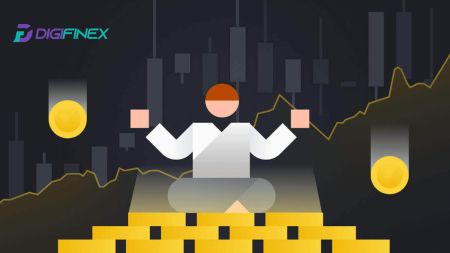DigiFinex-те қалай тіркелуге және шығуға болады

- Тіл
-
English
-
العربيّة
-
简体中文
-
हिन्दी
-
Indonesia
-
Melayu
-
فارسی
-
اردو
-
বাংলা
-
ไทย
-
Tiếng Việt
-
Русский
-
한국어
-
日本語
-
Español
-
Português
-
Italiano
-
Français
-
Deutsch
-
Türkçe
-
Nederlands
-
Norsk bokmål
-
Svenska
-
Tamil
-
Polski
-
Filipino
-
Română
-
Slovenčina
-
Zulu
-
Slovenščina
-
latviešu valoda
-
Čeština
-
Kinyarwanda
-
Українська
-
Български
-
Dansk
-
Kiswahili
DigiFinex-те қалай тіркелуге болады
Телефон нөмірі немесе электрондық пошта арқылы DigiFinex жүйесінде тіркелгіні тіркеңіз
1. DigiFinex веб-сайтына өтіп , [Тіркелу] түймесін басыңыз . 
2. [Электрондық пошта мекенжайы] немесе [Телефон нөмірі] опциясын таңдап , электрондық пошта мекенжайыңызды/телефон нөміріңізді енгізіңіз. Содан кейін тіркелгіңіз үшін қауіпсіз құпия сөз жасаңыз.
Ескерту:
Құпия сөзіңізде бір бас әріп пен бір санды қоса алғанда, кемінде 8 таңба болуы керек.
Қызмет көрсету шарттарын және Құпиялылық саясатын оқып шығыңыз және келісіңіз, содан кейін [Тіркелгі жасау] түймесін басыңыз.


3. [жіберу] түймесін басыңыз , сонда сіз электрондық поштаңызға немесе телефоныңызға 6 санды растау кодын аласыз. Кодты енгізіп, [Есептік жазбаны белсендіру] түймесін басыңыз . 
4. Құттықтаймыз, сіз DigiFinex-те сәтті тіркелдіңіз. 
Google арқылы DigiFinex есептік жазбасын тіркеңіз
1. DigiFinex веб-сайтына өтіп , [Тіркеу] түймесін басыңыз. 2. [Google арқылы жалғастыру]
түймесін
басыңыз . 3. Электрондық пошта мекенжайыңызды немесе телефон нөміріңізді енгізіп, [Келесі]
түймесін басу керек болатын жүйеге кіру терезесі ашылады .

4. Gmail тіркелгісінің құпия сөзін енгізіп, [ Келесі] түймесін басыңыз . 5. Содан кейін Google есептік жазбаңызбен тіркелуді жалғастыру үшін [Растау]
түймесін басыңыз .
6. Растау кодын енгізіп, тіркелгіңізге тіркелуді аяқтау үшін [Растау] түймесін басыңыз.
Ескерту:
- Google есептік жазбаңызға жіберілетін растау кодын алу үшін [жіберу] түймесін басуыңыз керек .

7. Құттықтаймыз, сіз DigiFinex-те сәтті тіркелдіңіз.
Telegram арқылы DigiFinex-те тіркелгіні тіркеңіз
1. DigiFinex веб-сайтына өтіп , [Тіркеу] түймесін басыңыз. 2. [ Telegram
] түймесін
басыңыз .
Ескерту:
- Қызмет көрсету шарттары мен Құпиялылық саясатын оқып, келісу үшін құсбелгіні қойыңыз, содан кейін [ Telegram ] түймесін түртіңіз.

3. Телефон нөміріңіздің аймағын таңдап, төменге телефон нөміріңізді енгізіп, [КЕЛЕСІ] түймесін басыңыз . 4. [ҚАБЫЛДАУ]
түймесін басу арқылы DigiFinex-ке Telegram ақпаратыңызға кіруге рұқсат беріңіз .
5. Электрондық пошта мекенжайыңызды енгізіңіз.

6. Құпия сөзді орнатыңыз. Электрондық поштаңызға 6 саннан тұратын растау кодын аласыз. Кодты енгізіп, [Растау] түймесін басыңыз .
Ескерту:
Құпия сөзіңізде бір бас әріп пен бір санды қоса алғанда, кемінде 8 таңба
болуы керек.
7. Құттықтаймыз, сіз DigiFinex-те сәтті тіркелдіңіз. 
DigiFinex қолданбасында тіркеліңіз
1. Google Play Store немесе App Store дүкенінде тіркелгі жасау үшін DigiFinex қолданбасын орнату қажет . 
2. DigiFinex қолданбасын ашып, [Кіру/Тіркеу] түймесін түртіңіз . 3. Тіркелгіңізге тіркелуді бастау үшін [Есептік жазбаңыз жоқ па?]
түймесін түртіңіз .
Немесе мәзір белгішесін түрту арқылы тіркелуге болады.
Және [Тіркелу] түймесін түртіңіз .


Содан кейін тіркеу әдісін таңдаңыз.
4. [Электрондық пошта немесе телефон арқылы тіркелу] опциясын таңдасаңыз, [ Электрондық пошта ] немесе [ Телефон ] опциясын таңдап, электрондық пошта мекенжайын/телефон нөміріңізді енгізіңіз. Содан кейін [Жалғастыру] түймесін басып , тіркелгіңіз үшін қауіпсіз құпия сөз жасаңыз.
Ескерту :
Құпия сөзіңізде бір бас әріп пен бір санды қосқанда кемінде 8 таңба болуы керек.

5. Электрондық поштаңызға немесе телефоныңызға 6 саннан тұратын растау кодын аласыз.

6. Құттықтаймыз! Сіз DigiFinex тіркелгісін сәтті жасадыңыз.

Жиі қойылатын сұрақтар (ЖҚС)
Неліктен мен DigiFinex-тен электрондық хаттарды ала алмаймын?
DigiFinex-тен жіберілген электрондық хаттарды алмасаңыз, электрондық поштаның параметрлерін тексеру үшін төмендегі нұсқауларды орындаңыз:
1. Сіз DigiFinex тіркелгіңізге тіркелген электрондық пошта мекенжайына кірдіңіз бе? Кейде сіз құрылғыларыңыздағы электрондық поштаңыздан шығып, сондықтан DigiFinex электрондық пошталарын көре алмайсыз. Жүйеге кіріп, жаңартыңыз.
2. Электрондық поштаңыздың спам қалтасын тексердіңіз бе? Электрондық пошта қызметінің провайдеріңіз DigiFinex электрондық пошталарын спам қалтаңызға жіберіп жатқанын байқасаңыз, DigiFinex электрондық пошта мекенжайларын ақ тізімге енгізу арқылы оларды «қауіпсіз» деп белгілеуге болады. Оны орнату үшін DigiFinex электрондық пошталарын ақ тізімге енгізу әдісі бөлімін қараңыз.
3. Электрондық пошта клиенті немесе қызмет провайдері қалыпты жұмыс істеп жатыр ма? Брандмауэр немесе антивирустық бағдарламалық құрал туындаған қауіпсіздік қақтығысы жоқ екенін растау үшін электрондық пошта серверінің параметрлерін тексеруге болады.
4. Электрондық поштаның кіріс жәшігіңіз толы ма? Егер шекке жетсеңіз, электрондық хаттарды жіберу немесе қабылдау мүмкін болмайды. Көбірек электрондық хаттар үшін орын босату үшін кейбір ескі электрондық хаттарды жоюға болады.
5. Мүмкін болса, Gmail, Outlook, т.б. сияқты жалпы электрондық пошта домендерінен тіркеліңіз.
Неліктен мен SMS растау кодтарын ала алмаймын
DigiFinex пайдаланушы тәжірибесін жақсарту үшін SMS аутентификацияны қамтуды үздіксіз жақсартады. Дегенмен, қазіргі уақытта қолдау көрсетілмейтін кейбір елдер мен аймақтар бар.Егер SMS аутентификациясын қоса алмасаңыз, аймағыңыздың қамтылғанын тексеру үшін біздің ғаламдық SMS қамту тізімін қараңыз. Егер сіздің аймағыңыз тізімде қамтылмаған болса, оның орнына негізгі екі факторлы аутентификация ретінде Google аутентификациясын пайдаланыңыз.
Егер сіз SMS аутентификациясын қосқан болсаңыз немесе қазір біздің ғаламдық SMS қамту тізіміне кіретін елде немесе аймақта тұрсаңыз, бірақ әлі де SMS кодтарын ала алмасаңыз, келесі қадамдарды орындаңыз:
- Ұялы телефоныңызда жақсы желі сигналы бар екеніне көз жеткізіңіз.
- Ұялы телефоныңыздағы антивирусты және/немесе брандмауэрді және/немесе қоңырауларды блоктаушы қолданбаларды өшіріңіз, бұл біздің SMS кодтар нөмірімізді бұғаттауы мүмкін.
- Ұялы телефонды қайта іске қосыңыз.
- Оның орнына дауыстық растауды қолданып көріңіз.
- SMS аутентификациясын қалпына келтіріңіз.
DigiFinex тіркелгісінің қауіпсіздігін қалай жақсартуға болады
1. Құпия сөз параметрлері
Күрделі және бірегей құпия сөзді орнатыңыз. Қауіпсіздік мақсатында кемінде бір бас және кіші әріпті, бір санды және бір арнайы таңбаны қамтитын кемінде 10 таңбадан тұратын құпия сөзді пайдалануды ұмытпаңыз. Айқын үлгілерді немесе басқаларға оңай қол жетімді ақпаратты (мысалы, атыңыз, электрондық пошта мекенжайыңыз, туған күніңіз, ұялы телефон нөміріңіз, т.б.) пайдаланбаңыз. Біз ұсынбайтын құпия сөз пішімдері: lihua, 123456, 123456abc, test123, abc123 Ұсынылатын құпия сөз пішімдері: Q@ng3532!, iehig4g@#1, QQWwfe@242!
2. Құпия сөздерді өзгерту
Тіркелгіңіздің қауіпсіздігін арттыру үшін құпия сөзді жүйелі түрде өзгертуді ұсынамыз. Құпия сөзді үш ай сайын өзгертіп, әр жолы мүлдем басқа құпия сөзді қолданған дұрыс. Құпия сөзді неғұрлым қауіпсіз және ыңғайлы басқару үшін «1Password» немесе «LastPass» сияқты құпия сөз реттеушісін пайдалануды ұсынамыз. Сонымен қатар, құпия сөздеріңізді қатаң түрде құпия ұстаңыз және оларды басқаларға ашпаңыз. DigiFinex қызметкерлері ешбір жағдайда құпия сөзіңізді ешқашан сұрамайды.
3. Екі факторлы аутентификация (2FA) Google Authenticator байланыстыру
Google Authenticator — Google іске қосқан динамикалық құпия сөз құралы. DigiFinex ұсынған штрих-кодты сканерлеу немесе кілтті енгізу үшін ұялы телефонды пайдалану қажет. Қосылғаннан кейін жарамды 6 таңбалы аутентификация коды аутентификацияда әрбір 30 секунд сайын жасалады. Сәтті байланыстырудан кейін DigiFinex жүйесіне кірген сайын Google Authenticator қолданбасында көрсетілетін 6 санды аутентификация кодын енгізу немесе қою қажет.
4. Фишингтен сақ болыңыз,
DigiFinex-тен келген болып көрінетін фишингтік электрондық хаттардан сақ болыңыз және DigiFinex тіркелгіңізге кірмес бұрын сілтеменің ресми DigiFinex веб-сайтының сілтемесі екеніне көз жеткізіңіз. DigiFinex қызметкерлері ешқашан құпия сөзіңізді, SMS немесе электрондық поштаны растау кодтарын немесе Google Authenticator кодтарын сұрамайды.
DigiFinex-те ақшаны қалай алуға болады
DigiFinex P2P жүйесінде крипто сатыңыз
Пайдаланушылар биржадан тыс сауда-саттықпен айналысып, өз валютасын сатпас бұрын, олар активтерді спот сауда шотынан биржадан тыс сауда шотына аударуды бастауы керек.
1. Тасымалдауды бастаңыз
[Баланс] бөліміне өтіңіз де, биржадан тыс тегін бетіне өту үшін солға сырғытыңыз.
[Тасымалдау] түймесін басыңыз

2. Валюта аударымы
Spot шотынан OTC шотына аудару үшін валютаны таңдаңыз.
Аударым сомасын енгізіңіз.
[Код жіберу] түймесін басып , басқатырғышты аяқтаңыз және электрондық пошта немесе телефон арқылы растау кодын алыңыз.

3. Тексеру және растау
Қалқымалы терезеде [OTP] және [ Google Authenticator кодын] толтырыңыз .

4. Биржадан тыс сауда-саттық процедуралары
4.1: OTC интерфейсіне кіру
DigiFinex қолданбасын ашып, «OTC» интерфейсін табыңыз.
Жоғарғы сол жақтағы опцияны түртіңіз және сауда-саттық үшін криптовалютадан ақша жұбын таңдаңыз.

4.2: Сату тапсырысын бастау
[Сату] қойындысын таңдаңыз .
[Сату] түймесін басыңыз .

4.3: соманы енгізу және растау
соманы енгізіңіз; жүйе ақшаны автоматты түрде есептейді.
Тапсырысты бастау үшін [Растау] түймесін басыңыз .
Ескертпе: транзакция сомасы бизнес ұсынған ең аз «Тапсырыс лимиті» ≥ болуы керек; әйтпесе, жүйе активтерді беру туралы ескерту береді.

4.4: Сатып алушының төлемін күту
4.5: Валютаны растау және шығару
Сатып алушы шот төлеген кезде интерфейс автоматты түрде басқа бетке ауысады.
Төлем әдісі арқылы түбіртекті растаңыз.
Валютаны шығару үшін «растау» түймесін басыңыз.

4.6: Қорытынды растау
Жаңа интерфейсте [Растау] түймесін қайтадан басыңыз .
2FA кодын енгізіп, [Растау] түймесін басыңыз .
ОТС саудасы сәтті өтті!

DigiFinex-тен Crypto-ны алып тастаңыз
DigiFinex-тен (веб) крипто алу
DigiFinex есептік жазбаңыздан сыртқы платформаға немесе әмиянға крипто аудару жолын көрсету үшін USDT қолданайық.
1. DigiFinex тіркелгіңізге кіріп, [Баланс] - [Алу] түймесін басыңыз.

2. Шығару процесін аяқтау үшін нұсқаулық қадамдарын орындаңыз.
[Іздеу валютасы] жолағына алғыңыз келетін криптоның атын теріңіз .
Криптовалюта жұмыс істейтін негізгі желіні таңдаңыз.
Мекенжай мен ескертуді қоса алғанда, қайтарып алу мекенжайы туралы ақпаратты қосыңыз (осы мекенжай үшін пайдаланушы аты).
Алғыңыз келетін соманы енгізіңіз.
Шығару процесін жалғастыру үшін [Жіберу] түймесін басыңыз .
Ескерту:
*USDT-TRC20 USDT-TRC20 мекенжайына сәйкес келуі керек (әдетте таңбалардан басталады).
Шығарудың ең аз сомасы - 10 USDT.
Тікелей краудфандинг немесе ICO мекенжайына ақша аудармаңыз! Біз ресми түрде шығарылмаған токендерді өңдемейміз.
Тұтынушыларға қызмет көрсету қызметі ешқашан құпия сөзіңізді және алты таңбалы Google аутентификация кодын сұрамайды, активтің жоғалуын болдырмау үшін ешкімге айтпаңыз.

3. Шығару процесін аяқтау үшін 2FA кодын енгізіңіз.
DigiFinex (Қолданба) жүйесінен крипто алу
1. Шығару процесін аяқтау үшін нұсқаулық қадамдарын орындаңыз.
DigiFinex қолданбасын ашып, [Баланс] - [Алу] түймесін түртіңіз.
[Іздеу валютасы] жолағына алғыңыз келетін криптоның атын теріңіз .
Криптовалюта жұмыс істейтін негізгі желіні таңдаңыз.
Шешім алу мекенжайы туралы ақпаратты, соның ішінде мекенжайды, тегті және ескертуді қосыңыз (осы мекенжай үшін пайдаланушы аты). Алғыңыз келетін соманы енгізіңіз.
[Жіберу] түймесін түртіңіз .
Ескерту:
*USDT-TRC20 USDT-TRC20 мекенжайына сәйкес келуі керек (әдетте таңбалардан басталады).
Шығарудың ең аз сомасы - 10 USDT.
Тікелей краудфандинг немесе ICO мекенжайына ақша аудармаңыз! Біз ресми түрде шығарылмаған токендерді өңдемейміз.
Тұтынушыларға қызмет көрсету қызметі ешқашан құпия сөзіңізді және алты таңбалы Google аутентификация кодын сұрамайды, активтің жоғалуын болдырмау үшін ешкімге айтпаңыз.


2. [Код жіберу]
түймесін түрту арқылы электрондық пошта аутентификациясы арқылы қайтарып алу процесін тексеріп , Google аутентификация кодын енгізіңіз. Содан кейін алып тастауды аяқтау үшін [OK]
түймесін түртіңіз.
3. Пазлды аяқтау үшін жүгірткіні сүйреңіз және электрондық пошта/телефоныңызда растау кодын алыңыз.
Жиі қойылатын сұрақтар (ЖҚС)
Неліктен менің қайтарып алу құжатым енді келді?
Мен DigiFinex-тен басқа биржаға/әмиянға ақша аудардым, бірақ мен әлі қаражатымды алған жоқпын. Неліктен?
DigiFinex шотыңыздан басқа биржаға немесе әмиянға ақша аудару үш қадамды қамтиды:
DigiFinex-те ақшаны алу туралы сұрау.
Блокчейн желісін растау.
Сәйкес платформаға депозит салыңыз.
Әдетте, TxID (транзакция идентификаторы) 30–60 минут ішінде жасалады, бұл DigiFinex алу транзакциясын сәтті таратқанын көрсетеді.
Дегенмен, белгілі бір транзакцияны растау үшін әлі де біраз уақыт қажет болуы мүмкін және қаражаттың тағайындалған әмиянға түсуі үшін одан да көп уақыт кетуі мүмкін. Қажетті «желі растауларының» мөлшері әртүрлі блокчейндер үшін өзгереді.
Қате мекен-жайға ақша аударған кезде не істей аламын?
Егер сіз ақшаны қате мекенжайға қате шешіп алсаңыз, DigiFinex сіздің қаражатыңызды алушыны таба алмайды және сізге қосымша көмек көрсете алмайды. Қауіпсіздікті тексеруді аяқтағаннан кейін [Жіберу] түймесін басқаннан кейін жүйеміз ақшаны алу процесін бастайды .
«Қате мекенжайға алынған қаражатты қалай қайтаруға болады?
Активтеріңізді қате мекенжайға жіберген болсаңыз және бұл мекенжайдың иесін білсеңіз, иесіне тікелей хабарласыңыз.
Егер сіздің активтеріңіз басқа платформада қате мекенжайға жіберілген болса, көмек алу үшін сол платформаның тұтынушыларды қолдау қызметіне хабарласыңыз.
- Тіл
-
ქართული
-
Suomen kieli
-
עברית
-
Afrikaans
-
Հայերեն
-
آذربايجان
-
Lëtzebuergesch
-
Gaeilge
-
Maori
-
Беларуская
-
አማርኛ
-
Туркмен
-
Ўзбек
-
Soomaaliga
-
Malagasy
-
Монгол
-
Кыргызча
-
ភាសាខ្មែរ
-
ລາວ
-
Hrvatski
-
Lietuvių
-
සිංහල
-
Српски
-
Cebuano
-
Shqip
-
中文(台灣)
-
Magyar
-
Sesotho
-
eesti keel
-
Malti
-
Македонски
-
Català
-
забо́ни тоҷикӣ́
-
नेपाली
-
ဗမာစကာ
-
Shona
-
Nyanja (Chichewa)
-
Samoan
-
Íslenska
-
Bosanski
-
Kreyòl